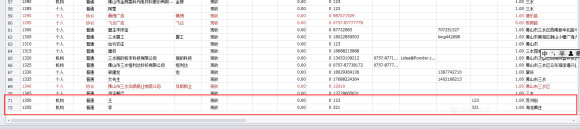印特支持中心
利用数据导入功能批量完成客户信息导入
2018-09-01 耿朋亮
3005
3
介绍如何利用数据导入功能,批量导入客户资料。
-
关于导入
有时候需要将一些已有的客户信息或耗材信息输入到印特软件中。但一个一个输入又比较麻烦,那么以下我们将利用印特软件中的“数据导入”。协助批量将客户、耗材等信息导入系统,省去更多人工录入时间。
-
功能使用
导入前,先要“控制文件格式”
在印特软件的“系统”->“数据导入”可以启动导入功能。


使用该功能前,可以点击左上角的导入文件(文件格式可支持*.csv、*.txt)
导入的文件对格式也会有一定的要求,我们需要先用Excel表格的方式,将导入文件格式变更调整下。
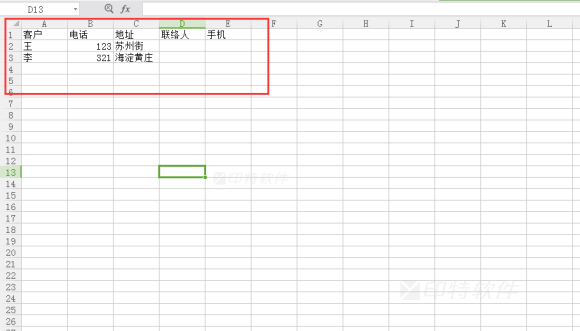
1、先把客户的信息简单录入到EXCEL中。

2、再选中这些客户资料区域,不要把所有的表格选中。然后按 CTRL+F键 替换:将内容为空的表格替换为“-”。
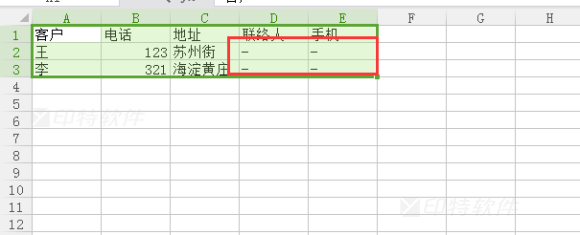
3、确认所有为“空”的已替换为“-”。
4、最后再选择另存为.txt或.CSV格式,
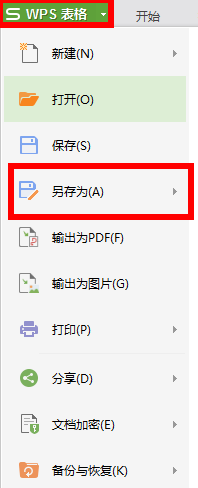
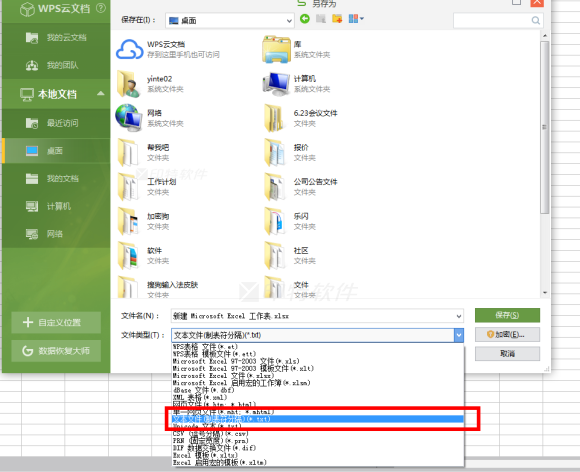
另存为的格式选择为“文本文件(制表符分割)(*.txt 或*.csv)”,再选路径保存就可以了。
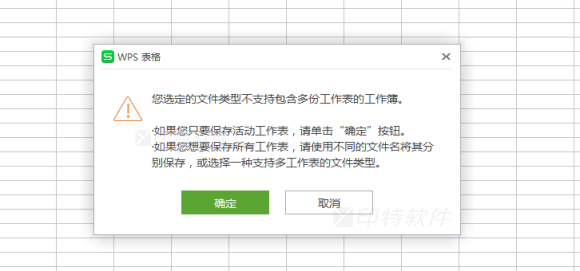
保存时,EXCEL系统会提示信息不同直接【确定】就可以了。
-
表格导入
接下来,打开印特软件“系统”->“数据导入”
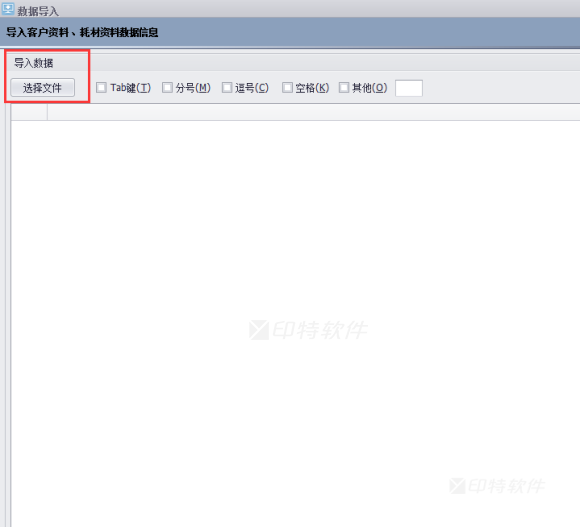
导入上面介绍的另存为的“*.txt或.csv”文件
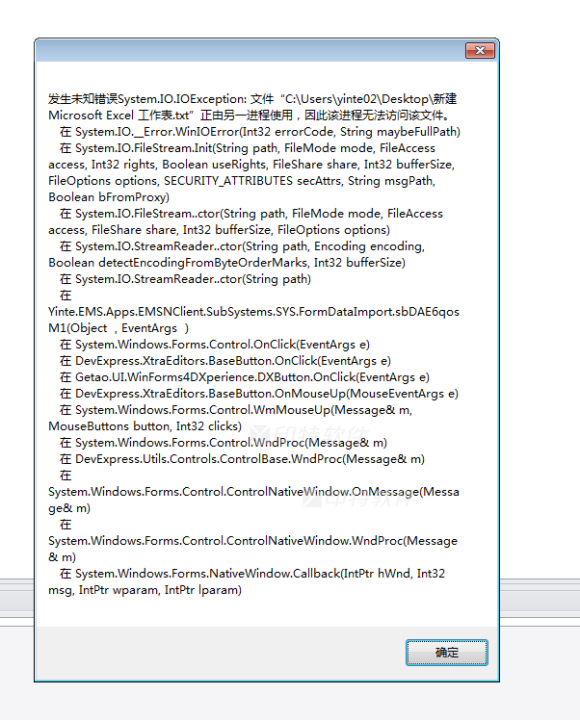
如果弹出以上消息代表当前表格文档还在运行打开中,需要先表格退出。
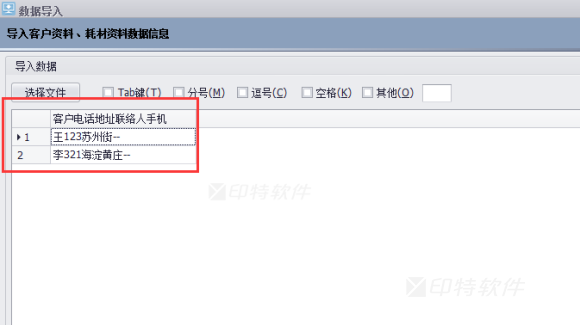
完成导入后,但是文字信息都混到了一起,这时可以勾选上面的 “Tab键(T)”(如果是*.csv格式,可以选择逗号(C))
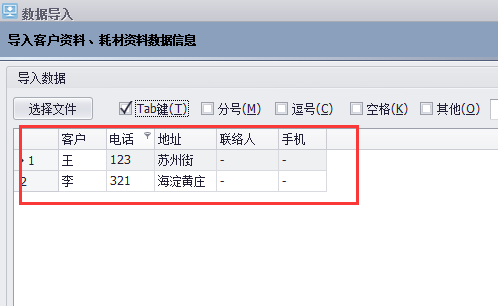
程序自动把各列区分开,接下来再设置以下导入信息。
-
导入信息设置
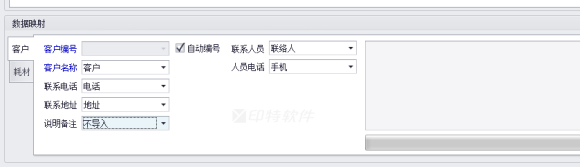
选项框中没有的,可选择“不导入”。
编号选择自动编号,客户名称、电话、地址等信息,参考之前在表格里面的列头输入进去。
最后右下角点击导入就可以。

中途有报错的,可以点击【确定】忽略掉,进度条满了,代表已导入完成。
-
查阅导入数据
回到客户资料管理中可以查阅数据导入情况,未完成导入的可以再单个手动新建添加。